Отключить индикатор Caps Lock на Mac в macOS Sonoma
В macOS Sonoma была добавлена функция индикатора Capslock, которая выглядит как синяя верхняя стрелка. Хотя некоторым пользователям это может показаться полезным, другие пользователи считают его бесполезным, поскольку отвлекают весь день. Если вы один из таких пользователей и ищете способ отключить его, то эта статья для вас. Итак, вот как отключить индикатор CapsLock на Mac с последней версией macOS.
Как отключить индикатор Caps Lock на macOS Sonoma
В этой статье мы покажем, как отключить индикатор Caps Lock в macOS Sonoma и более поздних версиях.
1. Действия по отключению индикатора Caps Lock на Mac
К сожалению, не существует одинакового способа отключить индикатор Caps Lock на Mac с последней версией macOS. Однако многие пользователи сообщили об этой проблеме в Apple, чтобы предложить отдельный переключатель для отключения только индикатора Caps Lock. Будем надеяться, что Apple учтет это и предоставит отдельный переключатель в будущих обновлениях.
В качестве временного решения мы предлагаем отключить кнопку Caps Lock на левой стороне клавиатуры Mac. А если вы хотите использовать заглавные буквы, нажмите Shift + Alphabet.
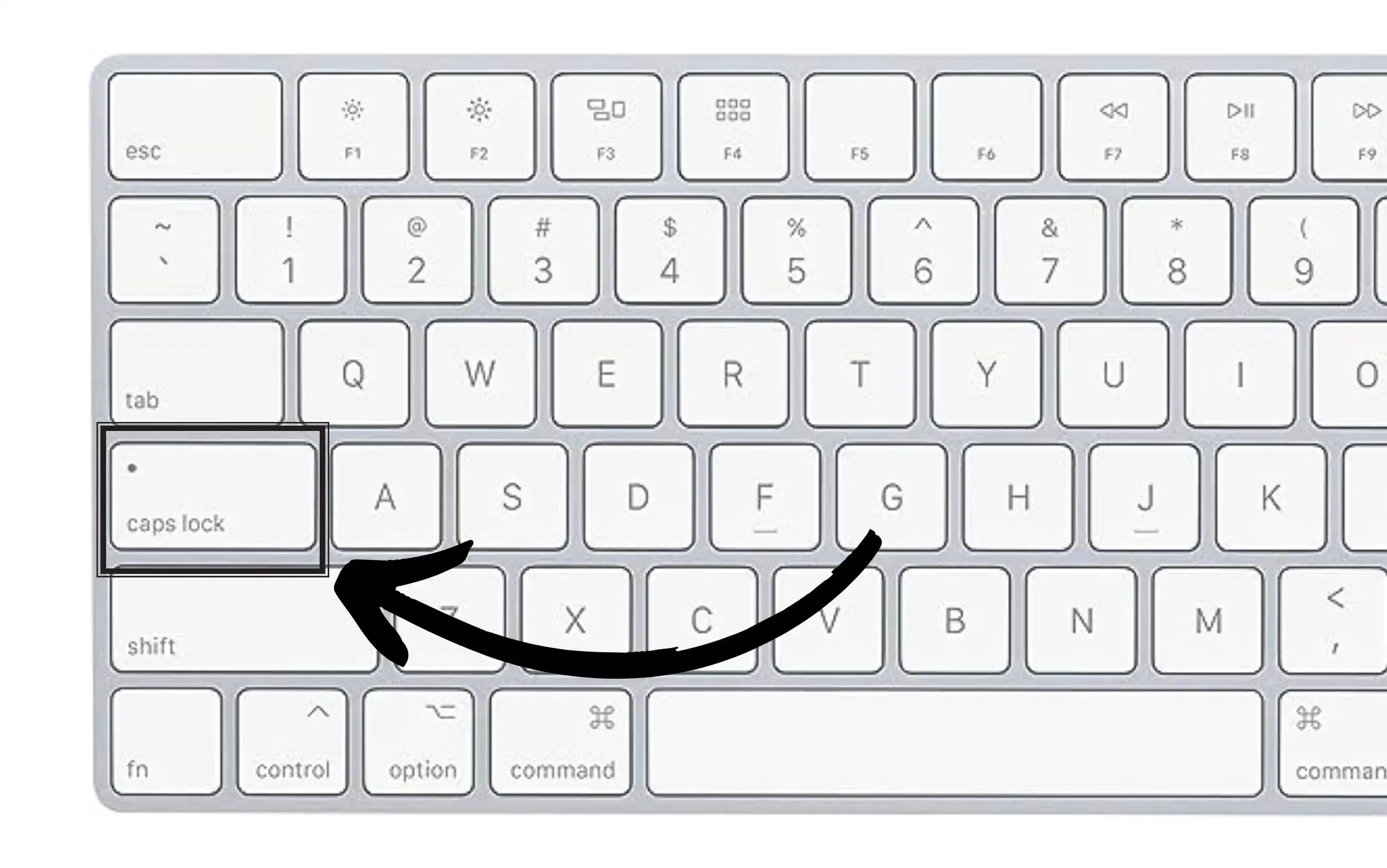
Временное решение: шаги по отключению кнопки Caps Lock на Mac
Как мы все знаем, клавиша Caps Lock на Mac является наиболее часто используемой клавишей. Это часто приводит к тому, что пользователи записывают неправильный пароль, когда он случайно включен. Если вы больше не хотите использовать Caps Lock или просто хотите избавиться от индикатора Caps Lock до тех пор, пока в будущих обновлениях не будет доступен отдельный переключатель для этого, выполните следующие действия.
Шаг 1. Перейдите в меню Apple в левом верхнем углу экрана Mac. Выберите Системные настройки…

Шаг 2: Прокрутите вниз и выберите «Клавиатура» на левой панели. Выберите кнопку «Сочетания клавиш»…

Шаг 3: Нажмите кнопку «Модификатор» на левой панели. Нажмите раскрывающийся список Caps Lock и установите для него значение «Нет действий». Наконец, нажмите «Готово», чтобы сохранить внесенные изменения.
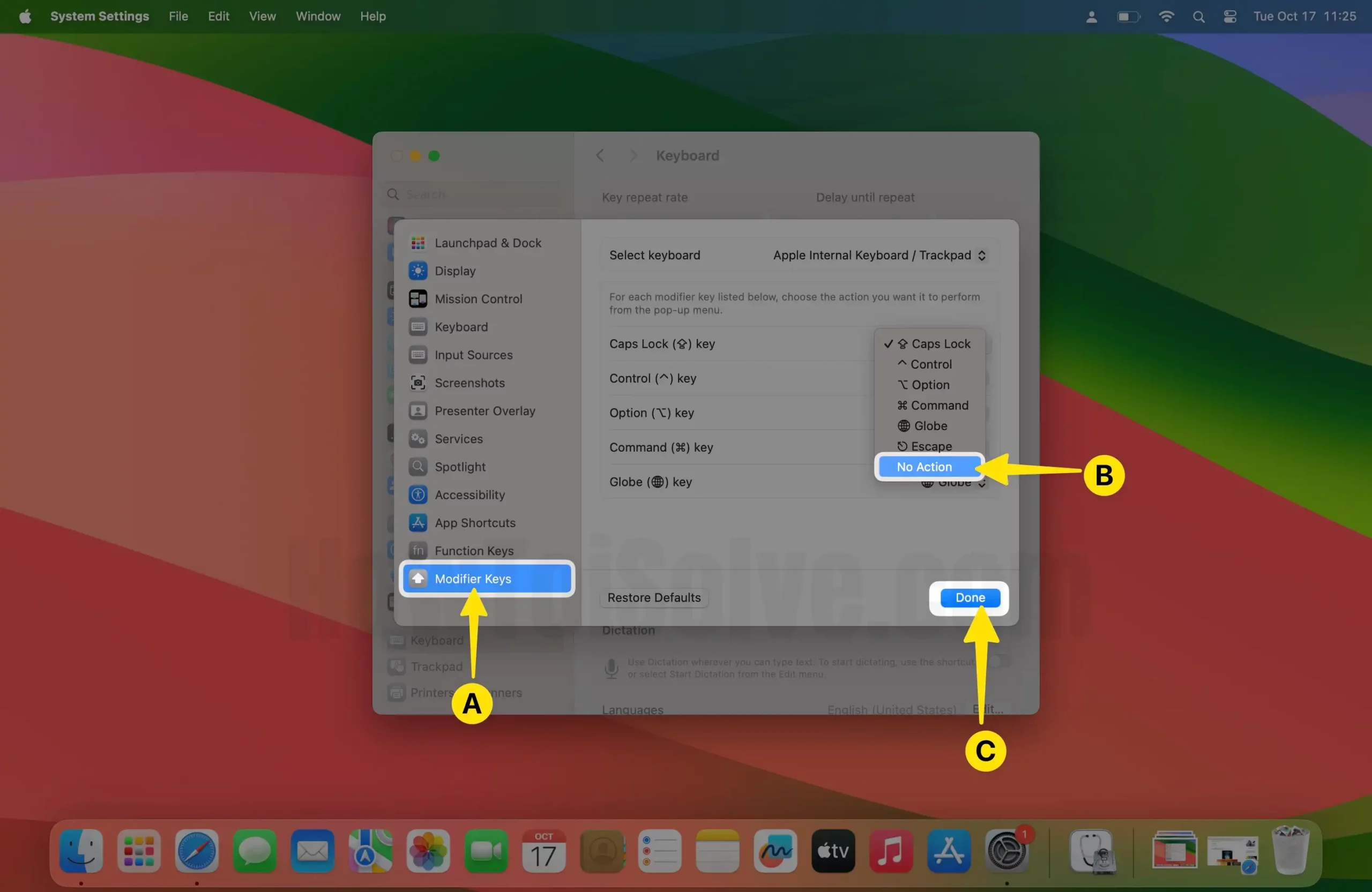
Вот и все! С этого момента клавиша Caps Lock на клавиатуре Mac бесполезна, поэтому вы можете избавиться от индикатора Caps Lock. Однако, чтобы использовать алфавит с заглавной буквы, вы можете нажать Shift + Alphabet.
Окончательный вердикт!
К сожалению, отдельного способа отключить индикатор Caps Lock на Mac под управлением macOS Sonoma не существует. Мы надеемся, что Apple учтет эту проблему и предложит отдельный переключатель для ее отключения в будущем.






